¿Cómo solucionar el problema "Ha ocurrido un error, por favor inténtelo de nuevo más tarde" en YouTube?
Problema: Hola equipo. Ocasionalmente cuando quiero ver vídeos en YouTube, los vídeos dejan de reproducirse y aparece un mensaje pop-up: «Ha ocurrido un error, por favor inténtelo de nuevo más tarde». En algunos casos, aparece un código con un ID. Luego, refresco la página web y el problema desaparece. Esto también ocurre cuando intento buscar algo en YouTube. El problema comienza a ponerme nervioso. Os agradecería la ayuda.
Respuesta resuelta
El error en YouTube «Ha ocurrido un error, por favor inténtelo de nuevo más tarde» es común, no importa el sistema operativo o navegador que se esté usando. En general, tras 30 segundos, la reproducción continúa y puedes seguir viendo el vídeo, pero este es aún un problema molesto. Hay diferentes razones que causan este problema y varias soluciones.
Antes de nada, deberías tener en cuenta que YouTube es un sitio de streaming de vídeo muy popular que tiene millones de visitantes cada día, por lo que no hay sorpresas en que algunas veces aparezca algún error. Si «Ha ocurrido un error, por favor inténtelo de nuevo más tarde» aparece en YouTube cuando intentas buscar un vídeo, intenta solucionar este glitch reiniciando el dispositivo.
En la mayoría de los casos, los errores de YouTube y otros de FlashPlayer o problemas de reproducción son causados por programas como AdBlock y extensiones del navegador. Los recientes reportes, muestran que la gente ha logrado deshacerse del problema «Ha ocurrido un error, por favor inténtelo de nuevo más tarde» deshabilitando estos programas o cambiando las funciones de anuncios personalizados.
YouTube es una plataforma basada en beneficios por anuncios, por lo que mostrar publicidad es especialmente importante para los creadores que quieren pagar y para los administradores de la plataforma en sí mismos, por lo que pueden ofrecer otras funciones y mejorar la plataforma en general.
Sin embargo, otra posible razón por la que no puedes usar adecuadamente YouTube puede ser a causa de este error – un add-on corrupto de Shockwave Flash instalado en el sistema, controladores de audio desactualizados o scripts en la página de YouTube. En este caso, deberías comprobar estos drivers y asegurarte de que estén actualizados. 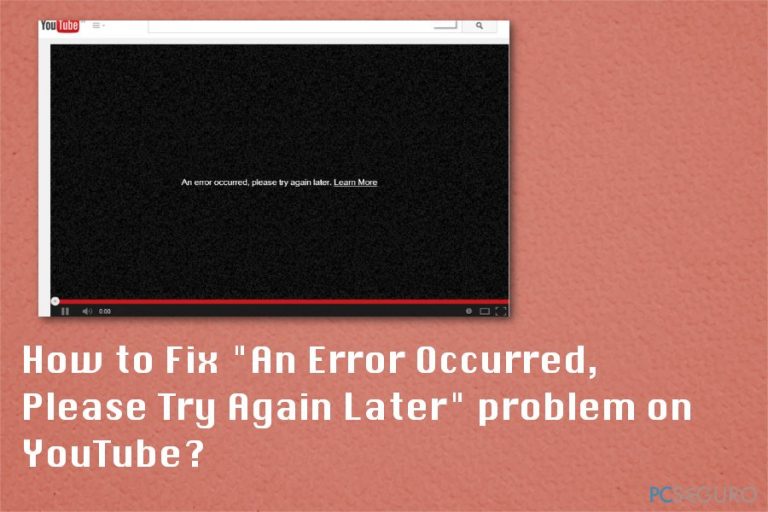
Métodos para solucionar el error de YouTube «Ha ocurrido un error, por favor inténtelo de nuevo más tarde»
Como puedes ver, los expertos han encontrado numerosos problemas relacionados con este error, por lo que hemos intentado proporcionarte guías paso a paso que te ayudarán a solucionar los problemas relacionados con el mensaje «Ha ocurrido un error, por favor inténtelo de nuevo más tarde» en YouTube. Sin embargo, antes de que empieces, ejecuta una comprobación completa con FortectMac Washing Machine X9 para asegurarte de que no quedan malwares en tu sistema. Teniendo en mente cómo de fácil los hackers instalan virus, una comprobación completa del sistema debería ser la prioridad para deshacerte de los errores en los vídeos de YouTube. Youtube screen locker es una perfecta ilustración en este caso.
Si ya has comprobado tu sistema, sigue adelante:
Reinicia el router de tu Proveedor de Servicios de Internet si el problema ocurre en todos los navegadores
Si el mismo vídeo no carga pero comienza a ejecutarse una vez reiniciar la página web o te conectas a Youtube tras varias horas, este problema puede estar relacionado con programas atascados. En este caso, opta por la solución más sencilla – reiniciar el dispositivo router. Haz click en el botón de apagar para apagarlo. Espera aproximadamente 30 segundos y vuelve a conectarlo.
Reinstalar los navegadores
- Pulsa las teclas Windows + R a la vez.
- Cuando aparezca la ventana de Diálogo, escribe appwiz.cpl y pulsa Enter.
- Cuando aparezca la ventana de Programas y Características, desliza hasta que veas la lista y encuentra el navegador que quieras reinstalar.
- Selecciona el navegador y haz click derecho para Desinstalarlo.
- Sigue los pasos en pantalla y luego descarga de nuevo el navegador desde su página web oficial.
Limpiar los datos de navegación para solucionar «Ha ocurrido un error, por favor inténtelo de nuevo más tarde»
Puedes hacerlo tras haber reiniciado el router.
- Dependiendo de tu navegador, haz click en el icono del Menú, normalmente localizado en la esquina superior derecha del navegador.
- Luego entra en Datos de Historial y luego pulsa en Limpiar datos de navegación.
- Puedes también optar por reiniciar completamente el navegador. Esta opción es visible bajo los Ajustes Avanzados.
Limpiar Cookies y Caché
- Ve al Historial de tu navegador
- Luego elige Limpiar datos de navegación
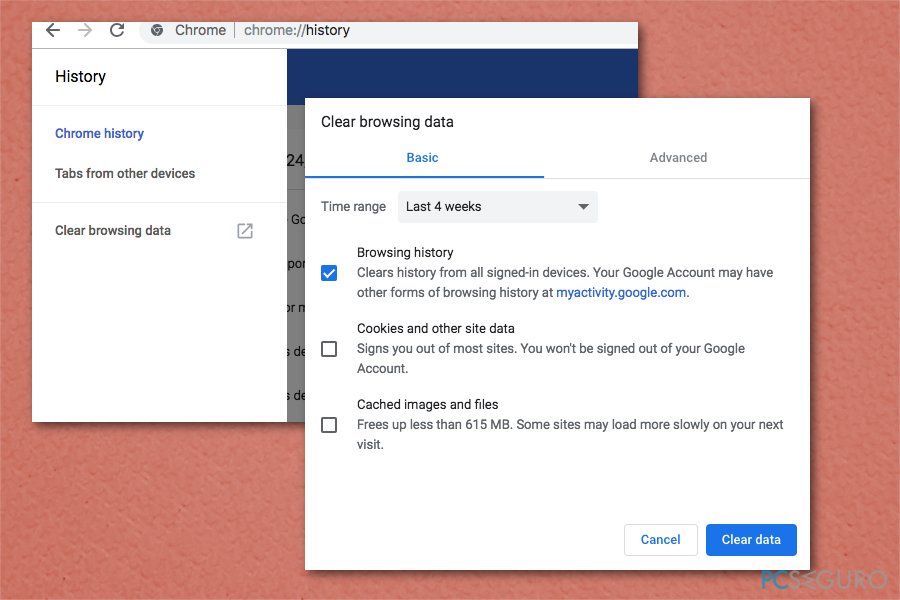
- Selecciona el tipo de dato que quieras limpiar y el rango de fechas.
- Reinicia el navegador.
Cambiar los ajustes de DNS
DNS significa Domain Name Service. Estas configuraciones son controladas por tu router ISP. Transforman los nombres de dominio en códigos numéricos encriptados. Modificar los títulos numéricos asignados a menudo ayuda a solucionar los problemas de conectividad de Internet. Ya que son diferentes para cada router, puedes encontrar más información sobre cómo cambiarlos dependiendo del modelo de tu router.
Solucionar «Ha ocurrido un error, por favor inténtelo de nuevo más tarde» con la opción «Olvidar este sitio» en Firefox
Esta es una gran característica del navegador Firefox que te permite eliminar cookies, contraseñas y archivos en la caché de sitios webs específicos.
- Abre tu Firefox y luego ve al Historial de Navegación. Puedes también pulsar Ctrl + H en el teclado o Command + Y en Mac.
- Busca YouTube en tu historial de navegación y encuentra cualquier enlace al sitio web.
- Click derecho y selecciona Olvidar este sitio.
- Reinicia el navegador e intenta abrir un vídeo de Youtube.
Deshabilitar Shockwave Flash
El error «Ha ocurrido un error, por favor inténtelo de nuevo más tarde» puede algunas veces estar causado por Shockwave Flash en navegadores, incluyendo Firefox.
- Ve a Firefox u escribe about:addons en la barra de direcciones.
- Ve a Plugins y encuentra Shockwave Flash.
- En el menú deslizable, selecciona No activar nunca.
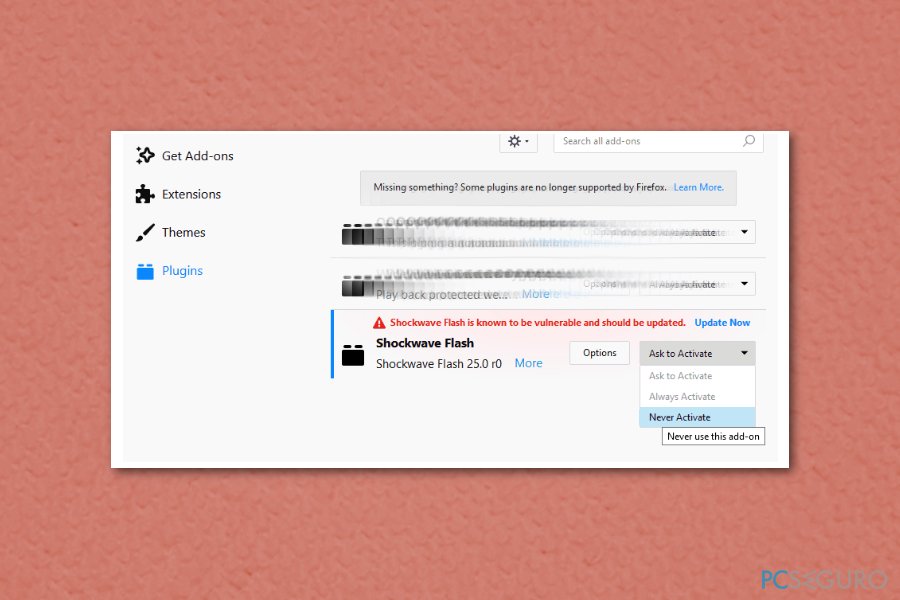
Para otros navegadores: deshabilitar Shockwave Flash es un proceso similar.
Comprobar los controladores de audio para solucionar «Ha ocurrido un error, por favor inténtelo de nuevo más tarde»
Puedes intentar actualizar los controladores de audio. Windows 10 automáticamente instala los controladores de audio necesarios. Puedes hacerlo manualmente. Visita la página web oficial de tu fabricante para descargar la edición correspondiente. Si no estás seguro de cuáles son los controladores de audio instalados en tu sistema operativo, entra al Panel de Control y localiza el Administrador de Dispositivos. Una vez lo abras, extiende Entradas y salidas de Audio.
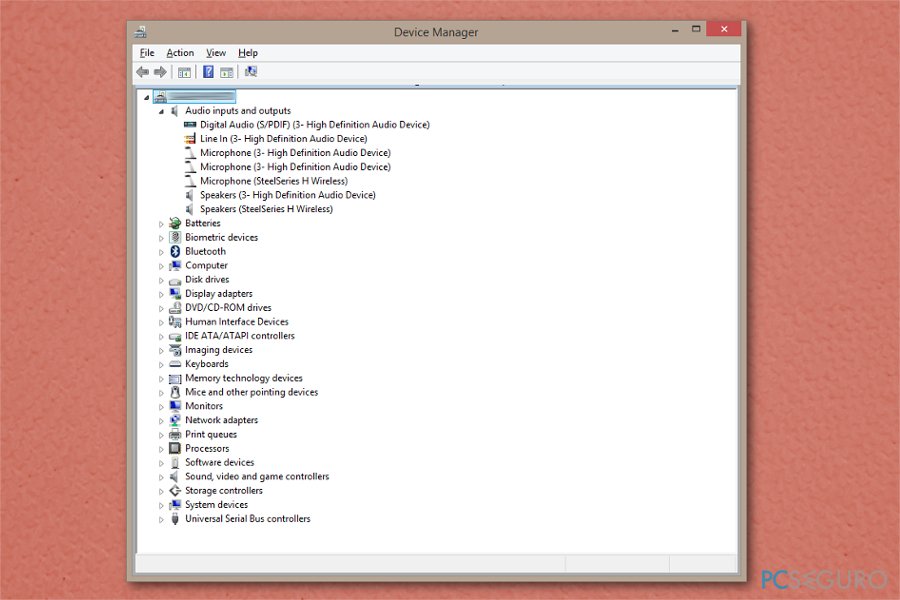
Repara tus Errores automáticamente
El equipo de pcseguro.es está intentando hacer todo lo posible para ayudar a los usuarios a encontrar las mejores soluciones para eliminar sus errores. Si no quieres comerte la cabeza con técnicas de reparación manuales, por favor, usa los programas automáticos. Todos los productos recomendados han sido probados y aprobados por nuestros profesionales. Las herramientas que puedes usar para solucionar tu error se encuentran en la lista de abajo.
Prevén que páginas webs, ISP y otras partes te rastreen
Para permanecer completamente anónimo y prevenir que ISP y el gobierno te espíe, deberías emplear la VPN Private Internet Access. Te permitirá conectarte a internet siendo completamente anónimo encriptando toda la información, previniendo rastreadores, anuncios, así como contenido malicioso. Más importante, pondrás fin a las actividades ilegales que la NSA y otras instituciones gubernamentales realizan sin tu consentimiento.
Recupera tus archivos perdidos rápidamente
Las circunstancias imprevistas pueden ocurrir en cualquier momento mientras usas el ordenador: puede ser por un corte de luz, por un pantallazo azul de la muerte (BSoD) o porque actualizaciones aleatorias de Windows puedan reiniciar tu ordenador cuando estás lejos unos minutos. Como resultado, el trabajo de la escuela, tus documentos importantes y otros datos pueden perderse. Para recuperar tus archivos perdidos, puedes usar Data Recovery Pro – busca a través de las copias de los archivos que aún están disponibles en tu disco duro y los recupera fácilmente.



Qué más puedes añadir sobre el problema: "¿Cómo solucionar el problema "Ha ocurrido un error, por favor inténtelo de nuevo más tarde" en YouTube?"
Lo siento, debes estar conectado para publicar un comentario.